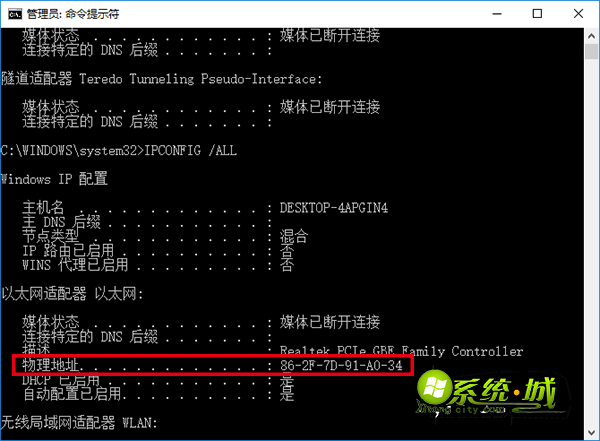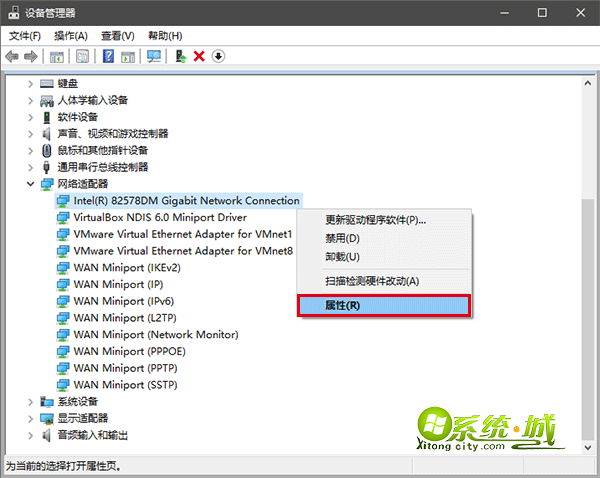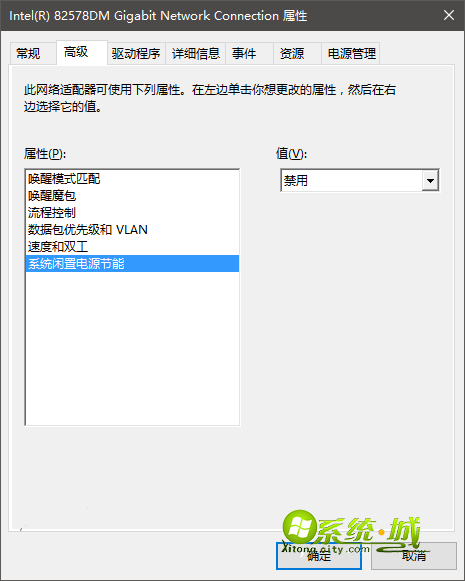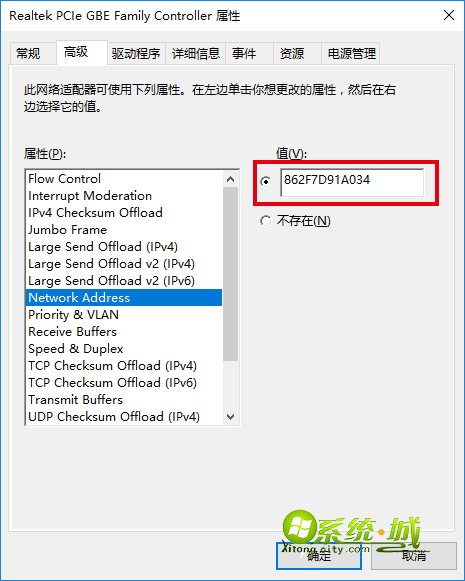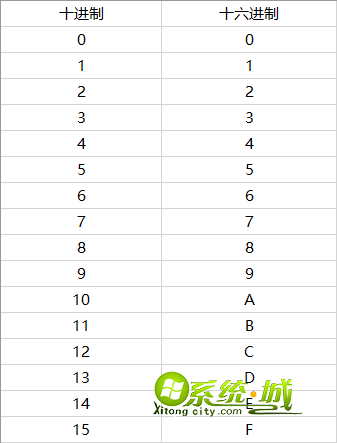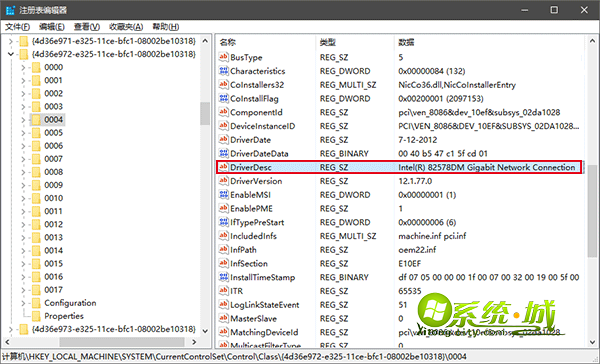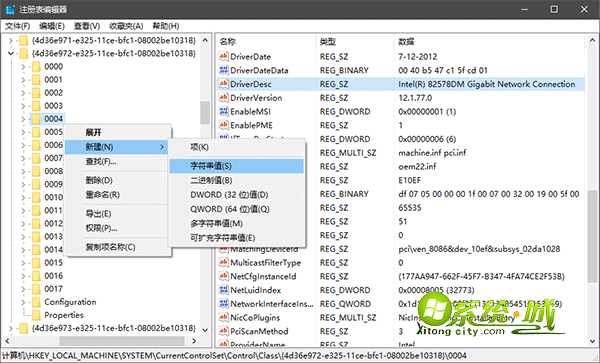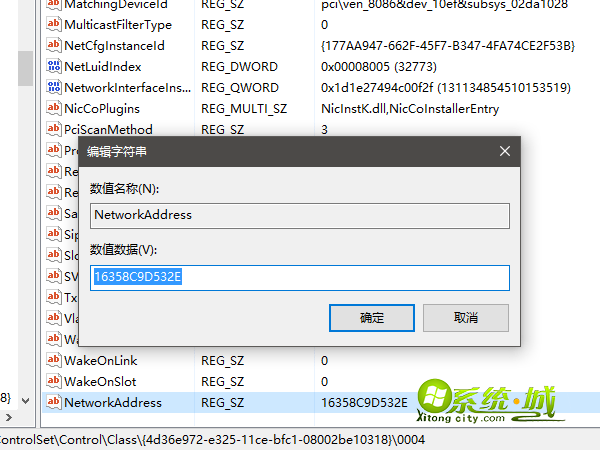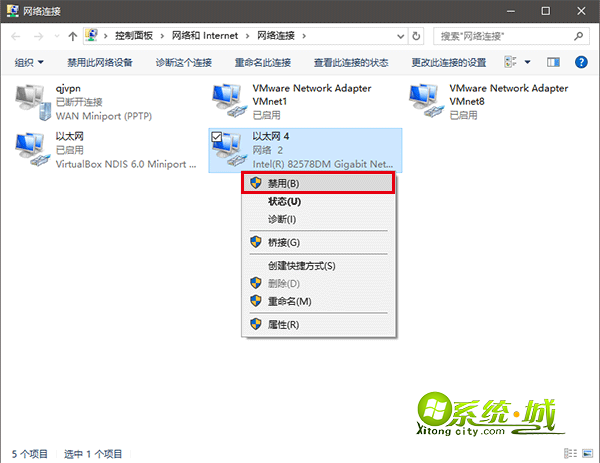每台电脑都有固定的mac地址,也就是物理地址,mac地址一般由网卡决定,理论上是唯一的,所以有些设备会绑定mac地址,或者屏蔽mac地址,如果遇到mac地址被屏蔽的问题,是可以进行修改的,很多win10用户还不懂怎么改mac地址,下面跟大家分享win10修改物理地址的方法。
注意事项:
1、修改之前,要记住原始的mac地址
2、新的mac地址很可能导致网络不稳定
3、右键开始—命令提示符,输入ipconfig –all回车,记录好原始的物理地址
方法一:通过网卡属性修改
1、右键开始按钮—设备管理器—网络适配器,右键网卡,选择“属性”;
2、在“高级”选项卡下,属性中找到“网络地址”、“MAC Address”或“Network Address”,不是所有网卡都有的,比如下图,没有则使用方法二;
3、在下面的网卡中,点击“Network Address”,对“值”进行修改,数值为16进制,6组共12位数值,无需分割符;
4、十进制和十六进制数值对应表如下图所示。
方法二:通过注册表修改
1、无法通过网卡属性修改的用户,右键开始—运行,输入regedit,打开注册表;
2、展开注册表项HKEY_LOCAL_MACHINE\SYSTEM\CurrentControlSet\Control\Class\{4D36E972-E325-11CE-BFC1-08002bE10318}
3、底下的每个项代表一个网卡,点击每个项,找到当前电脑所使用的网卡型号,具体型号可在设备管理器中查看,这边选择0004项,DriverDesc的数据值就是网卡型号;
4、确定网卡的项后,比如0004,右键0004,新建—字符串值;
5、命名为NetworkAddress,数值数据就是mac地址,也是12位十六进制的数值,点击确定;
6、最后进入网络连接或设备管理器,右键网卡—禁用,之后再启用。
win10系统怎么改mac地址的方法就是这样了,大家可以参考上述的方法来重新设置电脑的物理地址。